升级Win10后必做的十件事, 新手如何玩转win10
时间:2017-09-18 来源:互联网 浏览量:
前几天有朋友留言说希望出win10相关的优化处理,下面这些有一定的优化作用,各位可以对照看看,这也是熟悉win10的一个过程,希望对你有用。
一 关闭后台应用
经常玩手机的网友肯定都听过说后台应用,这是一种特殊的APP运行模式,能够及时为用户提供相应的应用信息。不过后台运行总是要耗内存的,而且这玩意儿开久后也会消耗很多电力,因此有必要对后台应用做一下限制。
Win10在“设置”→“隐私”标签中加入了一项“背景应用”,能够让用户自由地控制每一款应用的运行状况。一个最简单例子,如果你平时不怎么依赖地图,那么将它关闭就是一个不错的选择。
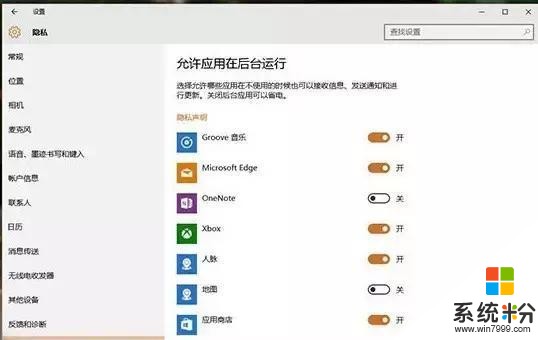
二 关闭WIFI共享
为了方便与小伙伴交流,Win10默认开启了一项功能,即将你帐户里的联系人全部设为可以共享你WIFI的人。大多数情况下,你会发现这项功能非常有用。比方说几位小伙伴来到你家,打开电脑(手机)就能直接上网,再也不用麻烦地询问WIFI密码了。
不过……所有的技术都是一柄双刃剑,假如这项功能被应用在公共环境又会怎样呢?很显然,我们需要对它进行一些限制。在Win10设置面板→“网络和Internet”→“WLAN”→“管理Wi-Fi设置”中,你可以看到相关选项,比方说任意开启或关闭WIFI共享,甚至自由控制哪些联系人可以共享你的WIFI。
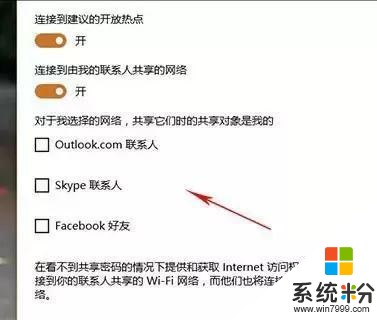
三 关闭P2P更新分享
就像很多P2P下载软件一样,Win10也加入了一项类似的功能。该功能可以帮助用户大幅提升下载与更新(补丁包)时的连接速率,换言之Win10里的更新可能会比以往更快速。当然要想实现这一步也是要付出一点代价的,当你接受别人数据的同时自己也是一位数据贡献者,于是乎,当所有人都使用Win10时,一个庞大的P2P网络便诞生了。
一般情况下这个并不会导致很严重的问题,但如果你使用的是基于流量的网络,那么就需要对它进行一点点限制了。在Win10的“设置”→“更新与安全”→”Windows更新“→”高级选项“→“选择如何提供更新”中,你会看到一项“当此项打开时,你的电脑还可以将以前下载的部分Windows更新和应用发送到本地网络上的电脑或Internet上的电脑,具体视下面选择的内容而定”。
简单来说,它是控制整个P2P更新共享的总开关,打开它开启该功能,关闭它停止该功能。此外你还可以控制更新的来源是来自于同局域网的其他电脑,还是互联网上的所有电脑。正确地使用它们,也就不必担心会因此变成洪水猛兽了。
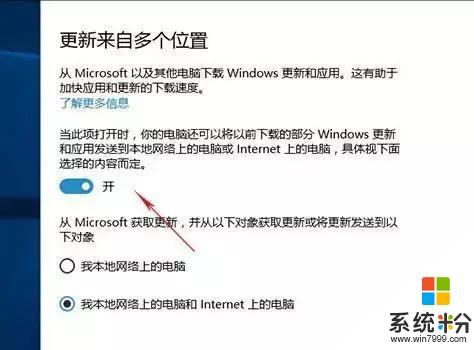
四 清理C盘空间
如果你的Win10是从老系统升级而来,那么C盘就会自动保留下原系统的备份文件(Windows.old),千万别小看这些文件,多数情况下它们的容量不会少于10GB。如果你未来一段时间内不想返回老系统,那就动手删了吧。
想要删除这些文件很容易,首先右击C盘图标,然后点击“磁盘清理”→“清理系统文件”,几分钟后就能把失去的空间找回来。这里唯一一个影响就是之后不能再回滚至老系统了,但如果Win10足够给力的话,滚回去干嘛呢?
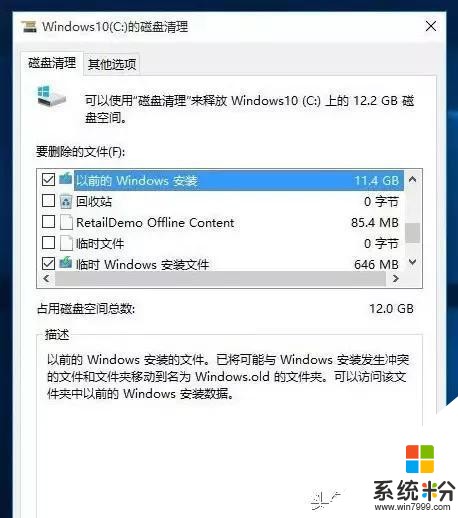
五 我的菜单我做主
有没有觉得新开始菜单太啰嗦了,满眼望去全是微软设好的内容,完全没给咱留任何“创意空间”呀!其实在Win10中,我们完全可以通过设置→“个性化”→“开始”来对开始菜单自定义。比方说是否显示“最常用应用”,是否显示“新近安装的应用”等等,甚至你还可以自定义哪些文件夹可以固定在开始菜单上,比方说“文件资源管理器”我觉得就是最没用的一个,任务栏上已经有同款按钮了,干嘛还在菜单上占地方呢?
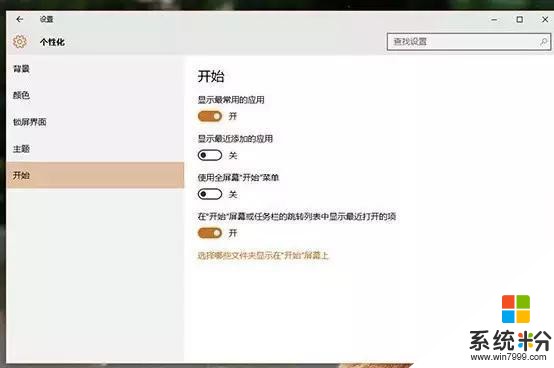
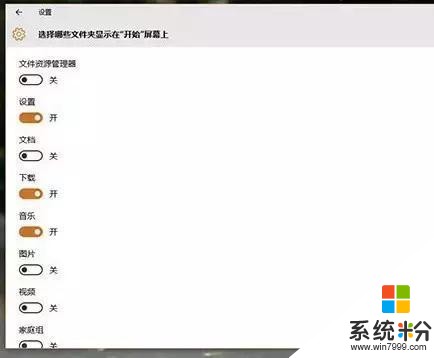
六 关闭家庭组
因为这功能会导致硬盘和CPU处于高负荷状态。
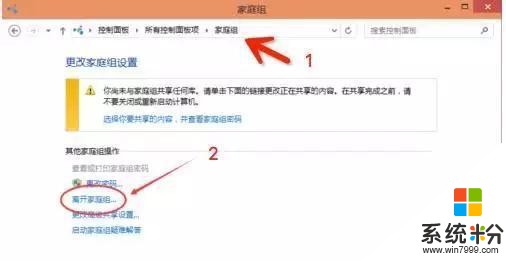
关闭方法:Win+C – 设置 – 更改电脑设置 – 家庭组 – 离开
如果用不到家庭组可以直接把家庭组服务也给关闭了:控制面板 – 管理工具 – 服务 – HomeGroup Listener 和 HomeGroup Provider 禁用
七 关闭磁盘碎片整理计划
用好磁盘碎片整理可以提高磁盘性能,如果习惯手动整理,可以关闭整理计划,避免在你工作的时候自动整理,影响性能。
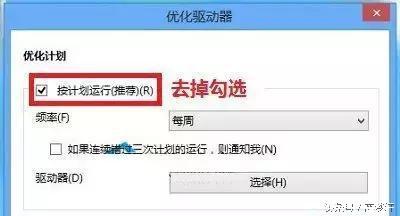
资源管理器,选中磁盘 - 属性 – 工具 – 对驱动器进行优化和碎片整理 – 优化 – 更改设置 – 取消选择按计划运行。
八 关闭ipv6
部分网卡驱动开启 ipv6会导致开机系统未响应,假死。如果你不是ipv6用户建议关闭,否则就更新网卡驱动试试看。
网络共享中心 – 网络连接 – 以太网 – 属性 – 取消 ipv6 。
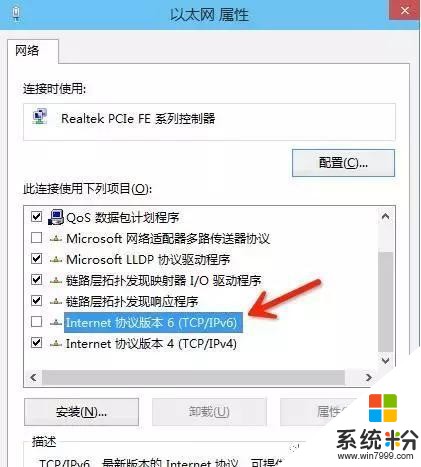
九 开启Hybrid Boot
win10启动飞快 。默认是启动的,如果没有启动,可以到控制面板 – 电源选项 – 选择电源按钮的功能 – 更改当前不可用的设置 – 关机设置 – 勾上启用快速启动。
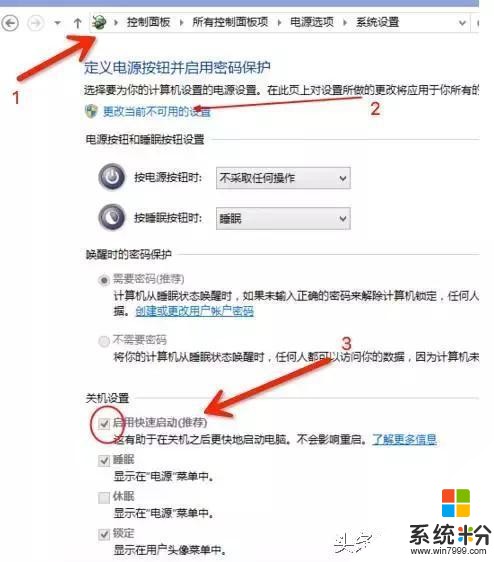
如果没有看到这功能,请先开启休眠:Win+X – 命令提示符 – 输入 powercfg -h on
十 关闭性能特效
系统属性 – 高级 - 性能 - 设置 – 关闭淡出淡入效果。打开文件夹,小软件之类的,唰唰的快!反正Win10都反璞归真,取消了Aero磨砂效果,不在乎这点特效了,直接关闭吧。
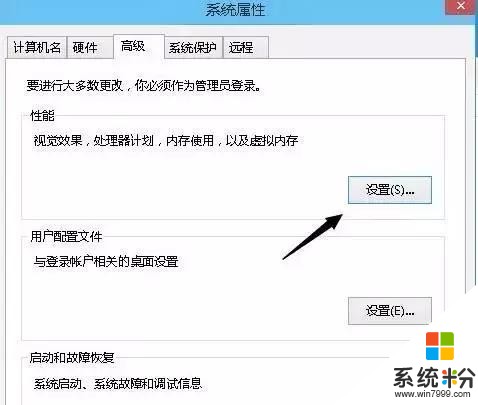
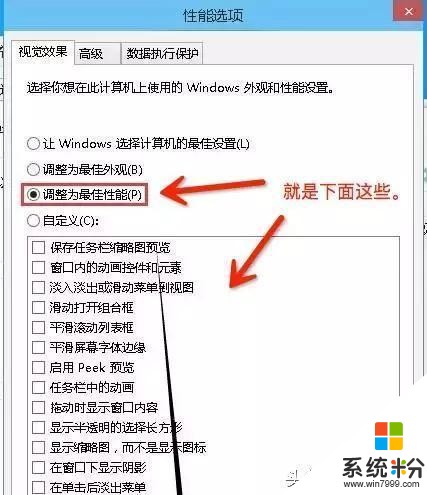
你学会了吗?如果觉得有用的话,一起分享给小伙伴们吧!
相关资讯
最新热门游戏
微软资讯推荐
- 1 春季新款!微软推出无线鼠标Surface 仅售738元 网友:真的?
- 2 微软雷蛇出阵, PC党迎狂欢一夜: “吃鸡版”Surface Book 2来袭
- 3 Windows 10新版17093推送:系统级HDR支持
- 4小动作大效果!安装Win10后再忙也要做的十项优化设置
- 5微软苏菲/新iPad双陷“屏幕门”: 辣眼睛
- 6微软新的Xbox One X的是一个野兽, 但也面临着一场艰苦的战斗
- 7市值被苹果超越,微软业绩却超预期增长
- 8微软电子书启示录:花钱买来的虚拟产品真的属于你吗
- 9微软遭美国反腐败调查:卖软件给匈牙利政府时可能给过回扣
- 10iPhone 8 遇冷, 渠道和黄牛要哭/微软 Office 2007 下个月停止服务
